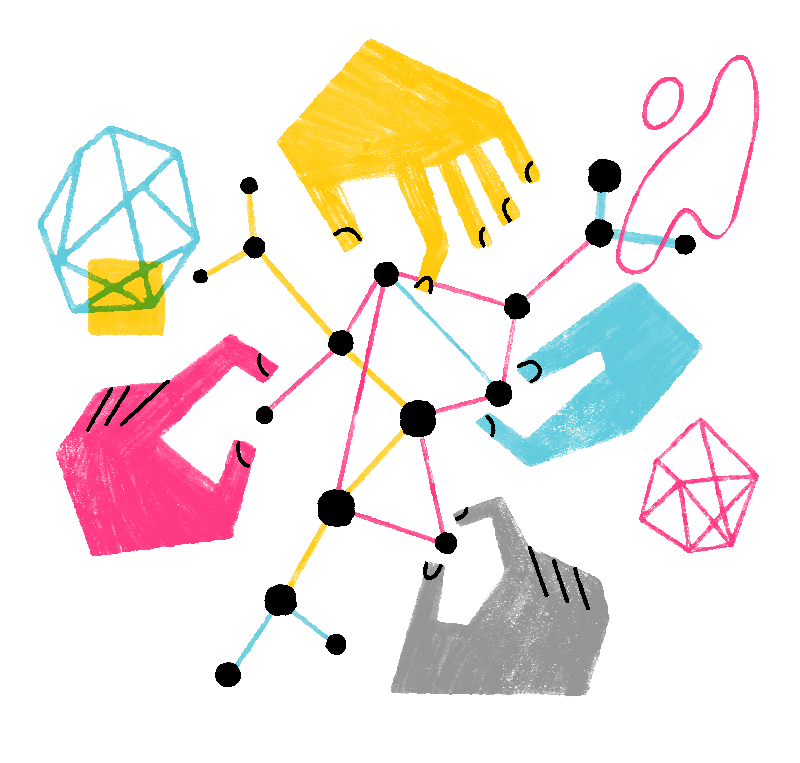Jeśli używasz Firefoksa na wielu urządzeniach, darmowe konto Mozilli pozwala na synchronizację historii, otwartych kart, zakładek i haseł pomiędzy nimi. Wszystko czego potrzebujesz to adres e-mail i hasło.
Spis treści
Utwórz konto Mozilli na urządzeniu z systemem iOS
Stuknij przycisk menu
 znajdujący się po prawej stronie paska nawigacji.
znajdujący się po prawej stronie paska nawigacji.

- Stuknij , by otworzyć stronę Włącz synchronizację.
- Aby zalogować się przy użyciu kodu QR:
- Przejdź na stronę Firefox.com/pair na komputerze stacjonarnym, aby wyświetlić kod QR – może być konieczne wcześniejsze zalogowanie się na konto Mozilli.
- Po wyświetleniu kodu QR stuknij w telefonie przycisk .
- Zeskanuj kod QR na komputerze stacjonarnym. Firefox automatycznie dokona logowania i zsynchronizuje informacje.
- Aby zalogować się, używając adresu e-mail:
- Stuknij przycisk .
- Wprowadź swoje dane logowania lub załóż konto (jest darmowe), jeśli go nie masz.
- Aby zalogować się przy użyciu kodu QR:
Wybierz, co chcesz synchronizować
-
Stuknij przycisk menu
 znajdujący się po prawej stronie paska nawigacji.
znajdujący się po prawej stronie paska nawigacji.

- Stuknij w panelu menu.
- Stuknij swój adres e-mail.
- Przesuń przełącznik w prawo obok typów danych, które chcesz synchronizować:
- Zakładki
- Karty płatnicze
- Historia
- Otwarte karty
- Dane logowania
Ustaw synchronizację na innych urządzeniach
- Komputery/laptopy: Jak skonfigurować Firefox Sync?
- Telefony i tablety z Androidem:: Synchronizacja zakładek, kart i haseł w Firefoksie dla Androida